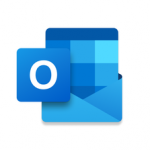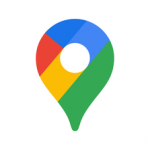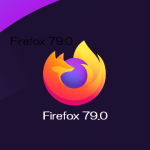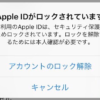新型iPad Pro(2018)は、Appleが今年10月30日に開催した新製品発表スペシャルイベントで発表し、翌週11月7日に発売されました。新型iPad Pro(2018)の特徴は、ホームボタンのない最初のiPadであり、認証についてはTouch IDではなくFace IDを設定する必要があるということです。
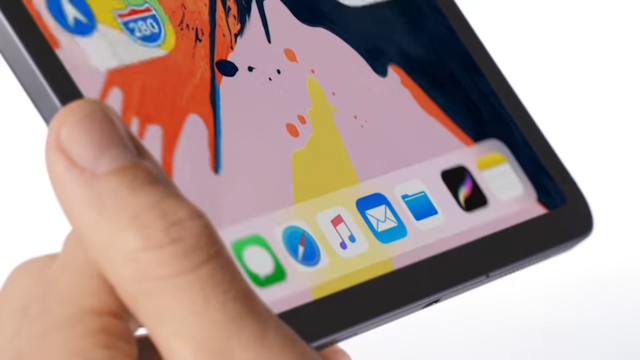
iPhoneでFace IDの設定を行ったことがあるがそれからしばらく経っている、あるいは今回iPad Proで初めてFace IDを設定するといった場合には、以下のFace ID設定の手順を参照ください。
iPad Pro 2018は、ハード面だけでなく、ソフト面についても数多くのアップグレードが行われています。Adobe社のPhotoshopを待つまでもなく、これまでにない魅力あるデバイスであることは間違いありません。この便利な新機能のひとつに、Face IDがあります。
新型iPad Pro(2018)でFace IDを設定する方法
- まずは、新型iPad Pro(2018)を起動し、設定アプリを立ち上げます。
- 次に、[Face IDとパスコード]をタップし、必要に応じて「パスコードを入力」します。
- 開いた「Face IDとパスコード」の設定画面で[Face IDを設定]をタップします。
- 「Face IDの設定方法」画面が表示されたら[開始]ボタンをタップして、順次画面の指示に従って設定を行います。
- 最初のFace IDスキャンが完了しました。」メッセージが表示されたら、[続ける]ボタンをタップしてもう一度スキャンを行います。
- 2度目のスキャンが完了すると、「Face IDが設定されました。」メッセージが表示され設定終了です。[完了]をタップしてください。
ちなみに、「Face IDとパスコード」の設定画面には、[iPadのロックを解除]をはじめ、[iTunes StoreとApp Store][Apple Pay]、そして[パスワードの自動入力]や[その他のApp]などのトグルボタンが用意され、これをオン/オフ設定することで、Face IDを使用した機能のカスタマイズを行うことができます。
こちらもチェック!